praktyki bezpieczeństwa są niezbędne, jeśli chodzi o obsługę danych w organizacji. Użytkownicy mają różne uprawnienia na różnych poziomach, aby uzyskać dostęp tylko do informacji i zasobów, których potrzebują. Konto administratora jest jednym z takich poziomów. Różni się od zwykłego konta użytkownika i dodał uprawnienia do dodawania, usuwania programów, aktualizacji sterowników i dostępu do wszystkich plików na komputerze. Poza tym administrator może skonfigurować inne zadania.
dlatego konieczne jest, aby administrator zabezpieczył wszystkie te dane poprzez wymuszenie hasła, aby nie dopuścić do nieautoryzowanych użytkowników. Ale człowiek jest błędem i możesz łatwo zapomnieć hasło administratora lub chcesz uzyskać dostęp z innych powodów. Swoboda polega na złamaniu hasła systemu Windows 10 dostępnymi środkami. Te opcje 5 są koniecznością złamania hasła administratora w systemie Windows 10 / 11.
spis treści
Metoda 1. Crack hasło administratora systemu Windows 10 / 11 za pomocą strony resetowania hasła Microsoft
jeśli masz konto Microsoft w systemie Windows 10, będziesz mieć przewagę, aby złamać hasło administratora systemu Windows 10 za pomocą strony resetowania Microsoft.
- rozpocznij proces pękania, przechodząc do strony resetowania hasła Microsoft.”
- wpisz adres e-mail swojego konta, którego wcześniej użyłeś do rejestracji konta Microsoft.
- następnie wybierz opcję „Zapomniałem hasła” znajdującą się poniżej pola tekstowego hasło.
- zostaniesz przekierowany do ekranu „Odzyskaj swoje konto”. Zaznacz pole ” Wprowadź znaki, które widzisz.’Klawisz w tych znaków w przestrzeni nad tym polu i kliknij’ Dalej.”
- pojawi się ekran „zweryfikuj swoją tożsamość”. Wybierz sposób otrzymywania kodu zabezpieczającego-e-mailem lub SMS-em. Musisz wpisać ostatnie cztery cyfry telefonu, jeśli wybierzesz opcję „przez tekst”. Następnie kliknij przycisk „Wyślij kod”.
- poczekaj chwilę, aż ” kod ” zostanie wysłany jako wiadomość tekstowa lub e-mail, w zależności od poprzedniej opcji. Wprowadź kod, a następnie naciśnij przycisk „Dalej”.
- zostaniesz przekierowany do ekranu „Zresetuj hasło”. Tutaj utwórz nowe hasło i kliknij „Dalej”, aby wprowadzić zmiany. Naciśnij ponownie przycisk „Dalej”, aby powrócić do ekranu „Logowanie”.
- na koniec użyj tego hasła, aby zalogować się do komputera z systemem Windows 10.
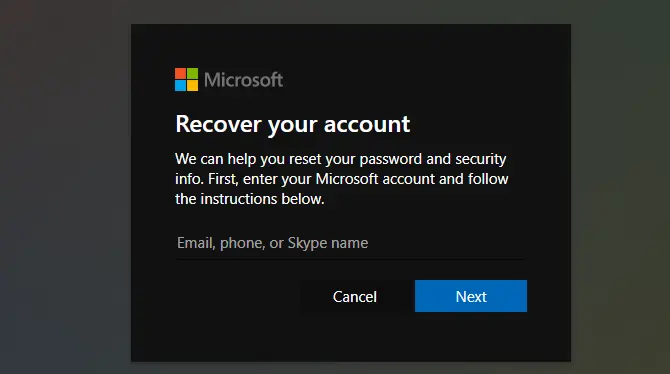
Metoda 2. Crack hasło administratora systemu Windows 10 / 11 z dyskiem resetowania hasła
drugą metodą jest złamanie hasła systemu Windows 10 za pomocą dysku resetowania hasła. Jednak przed utratą hasła powinieneś utworzyć „dysk resetowania hasła systemu Windows 10”. Jeśli utworzyłeś już dysk resetowania hasła, możesz ustawić nowe hasło, aby zalogować się na konto administratora systemu Windows 10.
Krok 1. Przejdź do ekranu „logowanie do systemu Windows 10″ i wybierz ” konto administratora.’Następnie wpisz dowolne hasło i spróbuj się zalogować. System automatycznie wykryje nieprawidłowe hasło i wyświetli link „Zresetuj hasło”.
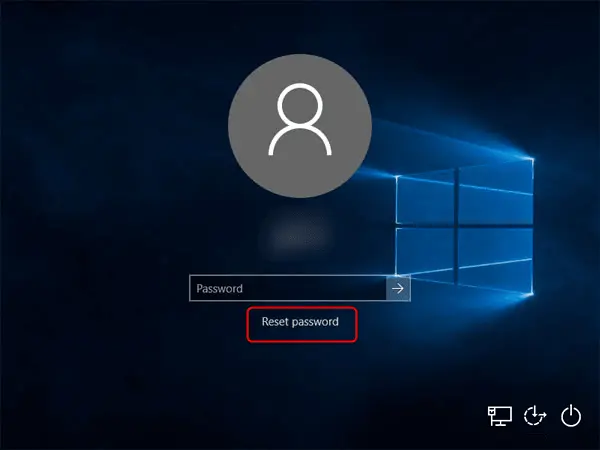
Krok 2. Kliknij łącze „Resetuj hasło”, a System Windows 10 automatycznie rozpocznie Kreator resetowania hasła.”Klucz w” dysku resetowania hasła „i kliknij kartę „dalej”.
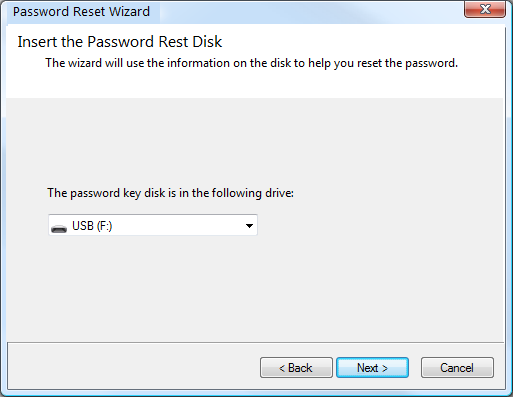
Punkt 3. Wybierz, który dysk resetowania hasła zawiera Klucz użytkownika.plik psw, a następnie kliknij kartę „dalej”.
Krok 4. Wpisz „nowe hasło” i „podpowiedź do hasła”, a następnie kliknij kartę „dalej”.

punkt 5. Poczekaj na okno potwierdzenia z napisem ” pomyślnie zresetowałeś hasło dla tego konta użytkownika.’Kliknij na karcie 'Zakończ’, aby wykonać misję łamania.
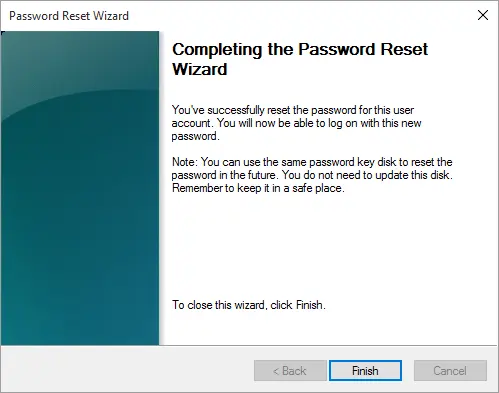
Uwaga: Pamiętaj, że powinieneś utworzyć dysk resetowania hasła przed utratą hasła. Ale jeśli wcześniej stracisz hasło, jest za późno, aby je utworzyć. Lepszym rozwiązaniem jest użycie narzędzia innej firmy, aby go złamać. To prowadzi nas do następnej opcji.
Metoda 3. Crack Windows 10 / 11 Hasło Administratora za pomocą oprogramowania do odzyskiwania hasła systemu Windows
nasza trzecia metoda pozwala dowiedzieć się, jak złamać hasło administratora w systemie Windows 10 w prostych krokach. PassFab 4WinKey to potężne narzędzie do odzyskiwania hasła systemu Windows dla wszystkich wersji systemu Windows, takich jak Windows 7/8/8.1 / 10 / Vista / XP. Ułatwia również wiele typów dysków twardych, takich jak SATA/SCSI/RAID i obsługuje wiele systemów plików, takich jak FAT16, NTFS, FAT32 i NTFS5. Poza tym ten program nie ma granic dla początkujących użytkowników – nie są wymagane żadne specjalne umiejętności do konfiguracji i odzyskiwania.
nie martw się już, jak logujesz się do komputera osobistego; to narzędzie resetowania hasła systemu Windows 10 bezpiecznie odblokuje System Windows. Szybko łamie hasła z Windows Hello Face, Windows Hallo PIN, klucza bezpieczeństwa, odcisków palców i wielu innych. A jeśli nie utworzyłeś startowego dysku resetowania hasła wystarczająco wcześnie, PassFab 4WinKey pozwala nagrać nowy w ciągu kilku minut. Z łatwością Utwórz rozruchowy dysk CD-ROM, Nagraj rozruchowy dysk resetowania hasła za pomocą pliku obrazu ISO, a nawet Utwórz rozruchowy dysk USB na urządzeniach z systemem Windows lub macOS.
tak więc, niezależnie od tego, czy chcesz zresetować lub usunąć hasło systemu Windows 10, usunąć lub utworzyć nowe konto, to narzędzie oferuje szybki bezpieczny sposób. Sprawdź te kroki, jak złamać hasło administratora systemu Windows 10 za pomocą PassFab 4WinKey.
Pobierz PassFab 4winkey teraz
Krok 1. Utwórz dysk resetowania hasła systemu Windows
początkowo, Pobierz i zainstaluj PassFab 4WinKey na swoim komputerze, a następnie uruchom go. Pamiętaj, że to nie twój komputer jest zablokowany. Użyj dysku flash USB, aby utworzyć dysk resetowania hasła. Podłącz dysk flash do komputera. Po rozpoznaniu wybierz opcję „dysk Flash USB” jako urządzenie do odzyskiwania.

następnie kliknij przycisk „Nagraj” i kliknij opcję „Tak”. Poczekaj na zatrzymanie procesu nagrywania, a następnie kliknij przycisk „OK”, aby zakończyć proces nagrywania. Kliknij przycisk „Dalej” i przejdź do rozruchu systemu Windows.
Krok 2. Uruchom system Windows z dysku resetowania
aby uruchomić system Windows, podłącz dysk Flash USB do komputera z systemem Windows 10 i dotknij „F12”, aby przejść do menu „rozruch”. Następnie kliknij USB i naciśnij przycisk „Enter”.

Krok 3. Zresetuj hasło logowania do systemu Windows
tutaj wybierz wersję systemu operacyjnego Windows, a następnie kliknij przycisk „Dalej”.
wystarczy wybrać z funkcji PassFab 4Winkey 4. Funkcja „Usuwanie hasła systemu Windows” usunie hasło administratora systemu Windows 10 i inne hasła użytkownika gościa.

pamiętaj, że hasło konta jest automatycznie usuwane. Następnie naciśnij przycisk „Uruchom ponownie” w lewym dolnym rogu ekranu komputera. Ta akcja spowoduje „ponowne uruchomienie” komputera. Wystarczy kliknąć opcję „Uruchom ponownie teraz”. Automatycznie uruchomi się ponownie i pozwoli zalogować się do systemu Windows 10 bez hasła.

Metoda 4. Crack hasło administratora systemu Windows 10 / 11 przez CMD
jeśli jesteś profesjonalistą, ta opcja będzie działać lepiej dla ciebie. Możesz użyć wiersza polecenia osadzonego w „dysku instalacyjnym DVD systemu Windows”, aby złamać hasło systemu Windows 10. Wykonaj następujące kroki, aby użyć tej metody opartej na poleceniach.
- najpierw potrzebujesz dysku instalacyjnego DVD z systemem Windows 10. I upewnij się, że ustawiłeś komputer do rozruchu z DVD. Należy również wyłączyć „Bezpieczny rozruch” i „UEFI”. Po ich potwierdzeniu włóż dysk do komputera z systemem Windows 10 i uruchom go. Komputer powinien uruchomić się z płyty DVD.
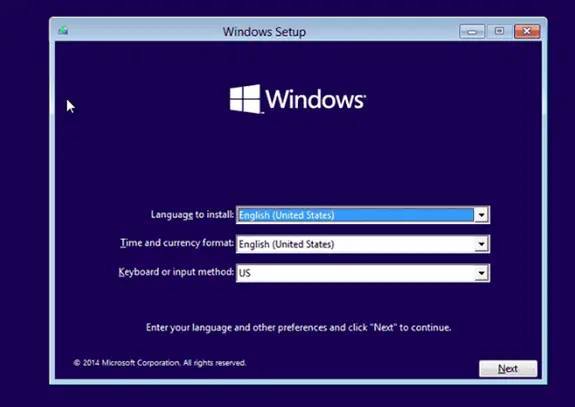
- rozpocznie się proces instalacji. Upewnij się, że naciśniesz „SHIFT + F10”, aby otworzyć wiersz polecenia po wejściu systemu Windows do interfejsu instalacji. Pozwoli to na zastąpienie aplikacji „Sticky Keys” (utilman.exe) z poleceniem (cmd.exe). Wystarczy wykonać poniższe polecenie;
move d: \ Windows \ system32 \ utilman.exe d: \ Windows \ system32 \ utilman.exe.bakcopy d: \ Windows \ system32 \ cmd.exe d: \ Windows \ system32 \ utilman.exe - raz ” utilman.exe 'zostanie pomyślnie zastąpiony, wykonaj polecenie’ wpeutil’. Spowoduje to ponowne uruchomienie komputera z systemem Windows 10.
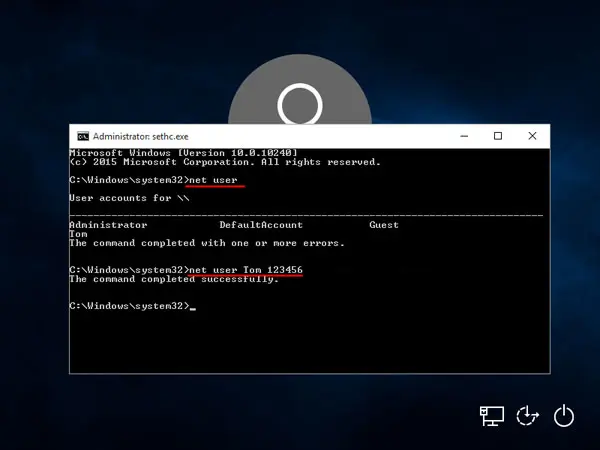
- po ponownym uruchomieniu komputera ikona „zarządzanie narzędziami” pojawi się na ekranie logowania do systemu Windows 10. Kliknij ikonę „Zarządzanie narzędziami”, aby uruchomić okno wiersza polecenia.
- następnie zresetuj hasło systemu Windows 10. Użyj tego nowego polecenia, jak poniżej.
net user {username} {password} - następnie kliknij ekran, aby włączyć wyświetlanie „strony logowania”. Pojawi się nowe konto, które dodałeś wcześniej.
- Zmień z powrotem utilmana.exe i zastąpić go nowym poleceniem, jak poniżej.
- następnie zamknij okno „Wiersz polecenia”i uruchom ponownie komputer. Możesz teraz użyć nowo utworzonego hasła, aby zalogować się do systemu Windows 10.
metoda 5. Crack hasło administratora systemu Windows 10 / 11 przez przywrócenie ustawień fabrycznych (utrata danych)
Możesz również przywrócić ustawienia fabryczne systemu Windows 10, aby przywrócić go do pierwotnego stanu. Pamiętaj, że utraci wszystkie dane, w tym hasło, i pozwoli Ci utworzyć nowe konto i hasło.
Krok 1. Aby rozpocząć łamanie hasła systemu Windows 10, przejdź do prawego dolnego rogu ekranu logowania. Sprawdź opcje zmiany ustawień sieciowych. Tutaj możesz uzyskać dostęp do opcji dostępności systemu Windows.
Krok 2. Następnie przytrzymaj klawisz Shift na klawiaturze, naciskając opcję „Uruchom ponownie” pod menu zasilania, aby rozpocząć Resetowanie komputera.
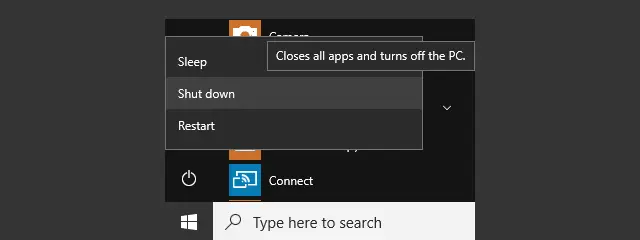
Punkt 3. Spowoduje to ponowne uruchomienie systemu Windows 10 i automatycznie pojawi się menu „opcje rozruchu”. Kliknij opcję „Rozwiązywanie problemów”, a następnie wybierz opcję „Zresetuj ten komputer”, aby kontynuować.
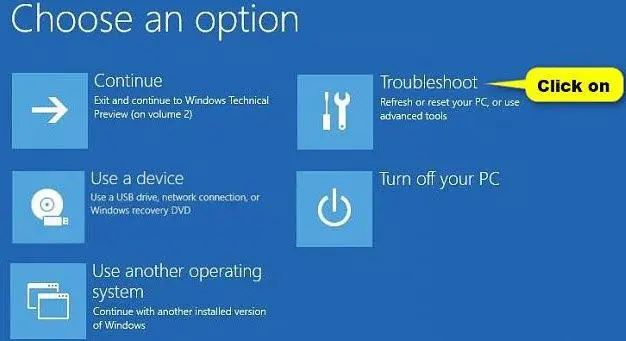
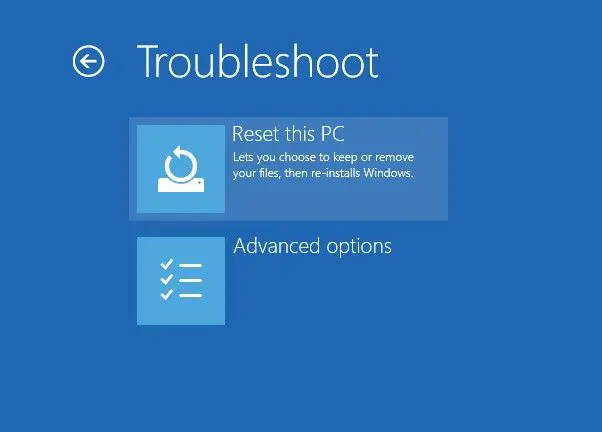
punkt 4. Jeśli początkowo nie wykonałeś kopii zapasowej danych, możesz zapisać pliki. Kliknij opcję „Zachowaj moje pliki”. W przeciwnym razie, jeśli masz już kopię zapasową danych, po prostu zresetuj system Windows 10 i usuń wszystkie pliki i ustawienia, klikając opcję „Usuń wszystko”.
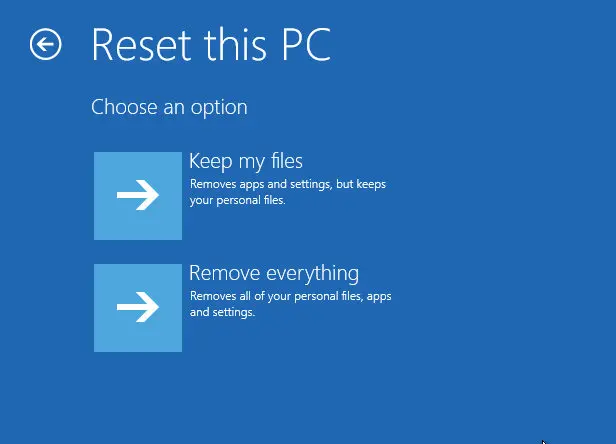
punkt 5. Umowa stoi. System Windows 10 jest resetowany i można go teraz skonfigurować z nowym kontem użytkownika. Po prostu ominie poprzednie hasło administratora, aby umożliwić nowy wpis.
wniosek
rozwiązaliśmy problem łamania hasła administratora systemu Windows 10 przy użyciu pięciu dostępnych trybów. Nie ma znaczenia, czy jesteś początkującym użytkownikiem, który wygodnie korzysta ze strony resetowania hasła Microsoft, czy profesjonalistą, który może ją złamać za pomocą wiersza polecenia. Opcje są na dystans. A kiedy napotkasz prawdopodobne ograniczenia, które wymagają utworzenia dysku resetowania hasła przed utratą hasła, PassFab 4WinKey jest szybkim ratownikiem. Łatwo usuwa lub resetuje hasło administratora systemu Windows 10 w ciągu kilku minut. Wystarczy jedno kliknięcie, a dysk resetowania hasła systemu Windows zostanie utworzony, gotowy do złamania tego bardzo pożądanego hasła. Wypróbuj go w systemie Windows 10, aby uzyskać 100% skuteczności hasła.
Pobierz PassFab 4winkey teraz